VTransfer
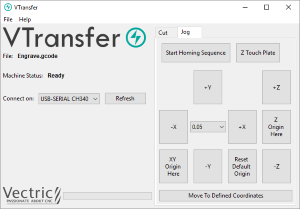
VTransfer è una piccola applicazione di supporto fornita da Vectric per semplificare il processo di invio dei percorsi utensile ad alcuni controller basati su Grbl. Dovresti eseguire VTransfer sul PC a cui è collegata la tua macchina CNC tramite una connessione seriale USB.
Se anche il tuo software Vectric CADCAM è in esecuzione sullo stesso PC, puoi utilizzare la modalità Uscita diretta per inviare percorsi utensile a VTransfer direttamente dal modulo Salvataggio dei percorsi utensili , senza la necessità di salvare o caricare file.
VTransfer fornisce inoltre i comandi necessari per avviare l'homing di base, il jogging e l'impostazione delle origini sulla macchina CNC prima che venga eseguito un percorso utensile.
Controllori
VTransfer è stato creato appositamente per lo streaming dei percorsi utensile su un controller preconfigurato. Si prevede che il controller sia configurato e testato correttamente per il tuo hardware. VTransfer non imposterà, altererà o convaliderà i parametri del controller in alcun modo e non è destinato a essere utilizzato per la configurazione del controller di livello inferiore.
 Iniziare
Iniziare
Prima di avviare VTransfer, è necessario assicurarsi che la macchina sia accesa, che tutti i driver richiesti siano già installati e che la macchina sia accessibile tramite una porta seriale (porta COM su Windows). Per la maggior parte delle macchine connesse tramite USB, sarà necessario aver installato il driver del dispositivo appropriato per il controller della macchina. Questi driver verranno forniti dal fornitore della macchina utensile ed è necessario verificare che la macchina CNC si connetta correttamente al PC prima di tentare di utilizzare VTransfer.
Una volta installati correttamente la macchina e i driver, aggiornando e controllando l'elenco a discesa Connettiti: verrà visualizzato il controller della macchina utensile. VTransfer dovrà comunque conoscere il protocollo di comunicazione specifico richiesto e la prima volta che utilizzi VTransfer dovrai completare alcune impostazioni e configurazioni una tantum.
Una volta configurato per una macchina che rimane collegata alla stessa porta USB del PC, VTransfer dovrebbe rilevare e connettersi automaticamente ogni volta che si avvia.
 Configurazione iniziale
Configurazione iniziale
Una volta completata la configurazione iniziale, VTransfer dovrebbe rilevare e connettersi automaticamente alla macchina all'avvio, a condizione che la macchina rimanga connessa alla stessa porta USB del PC. Prima di connettersi alla macchina per la prima volta, tuttavia, è necessario completare i seguenti passaggi per impostare il tipo di controller e la configurazione della macchina corretti.
- Selezionare File->Impostazioni dal menu principale per aprire le Impostazioni
- Assicurati che il tuo controller sia selezionato nell'elenco a discesa Nome controller: (per un controller Grbl versione 1.x questo sarà Grbl, ad esempio)
- Seleziona il file di configurazione corretto per la tua macchina o creane uno tuo.
 Connessione al controllore
Connessione al controllore
- Assicurati che la tua macchina sia collegata al PC tramite USB e che sia accesa
- Fai clic sul pulsante , rigenera l'elenco a discesa Connettiti: con tutti i dispositivi rilevati collegati al tuo PC.
- Seleziona il dispositivo controller dall'elenco: tieni presente che questo potrebbe essere il nome del microcontroller su cui è in esecuzione il controller, anziché il nome del controller stesso (grbl potrebbe apparire come Arduino UNO, ad esempio)
- Verificare che lo stato macchina riportato da VTransfer sia Cercando... seguito dal nome del controller previsto
- Lo stato della macchina cambierà in Connessione mentre VTransfer tenta di verificare che il controller comunichi come previsto
- Una volta stabilita la comunicazione corretta, lo stato della macchina cambierà in Inizializzazione, Allarme o Pronto a seconda di come è configurata la macchina
 Esecuzione di un percorso utensile
Esecuzione di un percorso utensile
Una volta connessa alla tua macchina CNC, i passaggi tipici per eseguire il tuo primo percorso utensile utilizzando VTransfer sono:
- Apri la scheda Fare jogging
- Se lo stato della macchina è bloccato, o Sblocca la macchina (se supportato e configurato)
- Carica il file del percorso utensile o inviane uno a VTransfer tramite output diretto
- Se necessario, sposta la macchina nella posizione del materiale sulla tua macchina CNC (in modo che corrisponda al punto di origine relativo del percorso utensile) e imposta
- Montare lo strumento richiesto
- O esegue il ciclo Z Touch Plate (se supportato) per impostare Z Zero in modo che corrisponda al percorso utensile
- O sposta manualmente la punta dell'utensile sulla superficie del materiale o sul basamento della macchina (di nuovo per corrispondere all'impostazione Z Zero del percorso utensile) e imposta
- Assicurarsi che il mandrino sia acceso (se non è controllato automaticamente)
- Apri la scheda Taglia - Fai clic su
 Invio di un percorso utensile direttamente a VTransfer dal tuo software Vectric
Invio di un percorso utensile direttamente a VTransfer dal tuo software Vectric
Al momento del salvataggio del percorso utensile, alcuni post-processori supportano l'opzione di output diretto su VTransfer (come Emblaser o X-Carve). Se hai selezionato uno di questi post-processori, la casella di controllo Uscita diretta alla macchina sarà abilitata sotto la casella di selezione del post-processore nel modulo Salvataggio dei percorsi utensili .
Con questa casella selezionata, cambierà in e facendo clic su questo pulsante verrà automaticamente inviato il percorso utensile a VTransfer. Se VTransfer non è già in esecuzione, verrà avviato automaticamente.
Ogni volta che un nuovo percorso utensile viene caricato o ricevuto da VTransfer, verrà richiesto con una finestra di messaggio.
 Homing, Jogging e Origini
Homing, Jogging e Origini
Prima di eseguire il percorso utensile, è essenziale impostare in modo appropriato le origini della macchina. Il processo specifico che dovrai utilizzare sarà, in larga misura, determinato dalla tua macchina e dalla sua configurazione. Generalmente sarà necessario posizionare la macchina (se supportato) e impostare l'origine XY in modo che corrisponda al percorso utensile previsto e alla posizione del materiale sul piano della macchina. Dovrai anche adattare lo strumento corretto e in genere impostare la punta di questo strumento su Z Zero, nella parte superiore o inferiore del materiale: anche in questo caso questa scelta sarà già stata determinata al momento della creazione del percorso utensile. I comandi relativi a queste azioni sono tutti disponibili dalla scheda Fare jogging .
Ogni volta che VTransfer modifica le sue impostazioni di origine ti verrà richiesto con una finestra di messaggio.
 Avvia la sequenza di homing
Avvia la sequenza di homing
Fare clic su questo pulsante per avviare la sequenza di homing. La sequenza di homing culminerà nell'impostazione delle origini della macchina utilizzando le posizioni degli interruttori di homing e l'area lavorabile della macchina, entrambi impostati nella configurazione. Per alcuni controller (come Grbl) in genere ti verrà richiesto di eseguire questo comando prima di poter fare qualsiasi altra cosa perché la macchina si avvierà in uno stato Allarme disabilitato.
Nota
Questo pulsante è disponibile solo se la macchina è configurata con interruttori di homing e l'homing è abilitato.
 Piastra touch Z
Piastra touch Z
Questo pulsante sarà visibile se la macchina è configurata con una piastra touch, il supporto della piastra touch è abilitato e il suo spessore è impostato nelle impostazioni di configurazione. Fare clic per avviare il ciclo di tastatura della piastra touch Z. Assicurarsi che la piastra tattile sia in posizione e funzioni correttamente prima di fare clic su questa opzione poiché inizierà immediatamente un movimento di tuffo.
Attenzione
Assicurarsi che la piastra di contatto sia in posizione e funzioni correttamente prima di fare clic su questa opzione poiché inizierà immediatamente un movimento di immersione di tastatura.
 Jogging
Jogging
I pulsanti , , , , e faranno avanzare la macchina lungo gli assi Y, X o Z. , rispettivamente.
La distanza spostata da ogni clic del pulsante è determinata dal valore corrente (in mm) mostrato nel controllo abbassato al centro dei pulsanti di spostamento. Assicurarsi di regolare questo valore in modo appropriato prima di utilizzare i pulsanti di spostamento per spostare la macchina.
Laser
Se la configurazione selezionata per la tua macchina ha un valore di corsa Z pari a zero, ciò indica che la macchina non ha un asse Z - questo è il caso della maggior parte dei laser cutter - e i controlli dell'asse Z non saranno visibili.
 Impostazione e ripristino delle origini
Impostazione e ripristino delle origini
Per impostazione predefinita, una macchina con supporto di homing avrà la sua origine XY (la posizione delle coordinate X:0 e Y:0) impostata nell'angolo inferiore sinistro dell'area lavorabile della macchina dopo un ciclo di homing, ovvero la macchina funzionerà in una coordinata positiva spazio di lavoro all'interno della sua area lavorabile. Per le macchine senza supporto dell'homing, l'origine XY iniziale deve essere impostata manualmente Sempreprima di eseguire un percorso utensile. Inoltre, quando viene creato un percorso utensile, è molto comune che l'origine XY venga effettivamente scelta per essere relativa al materiale (non al basamento della macchina) - ad esempio, può essere utilizzato il centro di un disegno. Per la maggior parte dei percorsi utensile, pertanto, sarà necessario far avanzare la macchina fino alla posizione di origine corrispondente per il percorso utensile (relativo al materiale) e manualmente prima del taglio.
Per le macchine con supporto homing, puoi ripristinare l'origine dell'angolo inferiore sinistro dopo averla impostata per un percorso utensile specifico facendo clic su in qualsiasi momento. Quando si fa clic su questo pulsante, la posizione della coordinata X:0, Y:0 verrà nuovamente impostata sull'angolo inferiore sinistro dell'area lavorabile della macchina.
 Esecuzione del percorso utensile
Esecuzione del percorso utensile
La scheda Taglio contiene i controlli necessari per iniziare a tagliare il percorso utensile e monitorarne l'avanzamento.
 Taglia adesso
Taglia adesso
Quando la macchina è impostata correttamente (con le origini X, Y e Z impostate), fare clic su questo pulsante per avviare lo streaming del percorso utensile sulla macchina e iniziare a tagliare.
Attenzione
Assicurati che il mandrino della macchina sia acceso prima di fare clic su questo pulsante se il controllo del mandrino è manuale.
 Tempo rimanente stimato
Tempo rimanente stimato
Una volta avviato il percorso utensile, VTransfer fornirà una stima dinamica del tempo rimanente fino al completamento del percorso utensile.
 Override della velocità di avanzamento dinamica
Override della velocità di avanzamento dinamica
Se la tua macchina supporta il controllo di override della velocità di avanzamento e l'opzione è abilitata nella configurazione, allora saranno disponibili i pulsanti e . Fare clic su questi pulsanti per aumentare o diminuire la velocità di avanzamento del percorso utensile corrente del 10%. Lo stato corrente dell'impostazione di override della velocità di avanzamento è indicato dal valore percentuale tra i due pulsanti di controllo.
Ritardo
A seconda della natura del percorso utensile che stai eseguendo, potrebbe verificarsi un ritardo di uno o più secondi prima che la macchina risponda alla modifica della velocità di avanzamento, quindi tienilo presente quando usi questi controlli.
 Interrompere
Interrompere
Questo pulsante interromperà il percorso utensile il più rapidamente possibile, solitamente reimpostando il controller nel processo. Una volta interrotto un percorso utensile, è necessario tornare alla posizione iniziale e rieseguire l'origine prima di eseguire un percorso utensile successivo.